Робоче місце офіціанта
(Модуль Ресторан)
Створити нове замовлення
При натисканні на кнопку відкривається вікно для введення рекізітов замовлення. Це номер столика і примітка до замовлення.

Ці реквізити не обов'язкові для введення. Але на великих підприємствах, офіціантові зручніше орієнтуватися по номеру столика. Якщо за столиком знаходиться кілька людей, кожен з яких обслуговується окремо, то зручно при формуванні рахунку вказувати номер місця.
Вводити примітка на сенсорному моніторі незручно, але для введення номера столика можна користуватися віртуальною клавіатурою. Після заповнення (або незаповнення) реквізитів натискаємо "ОК".
Після цього відкривається вікно вводу нового замовлення:
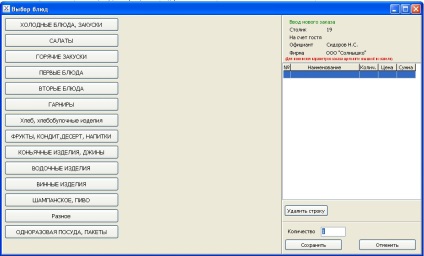
в лівій частині вікна представлені групи пропонованих до продажу страв. У правій частині зверху вказані реквізити замовлення. Натиснувши на панель реквізитів можна їх змінити. Якщо натиснути на кнопку, відповідну потрібної групи, то на екрані відкриється її вміст:
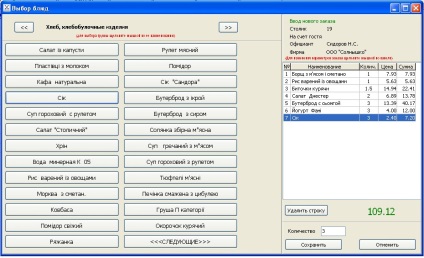
Найменування групи знаходиться у верхній частині форми. Натиснувши на сенсорному моніторі (клацнувши мишкою) на назву групи Ви знову повернетеся в режим видора групи. Також, натискаючи на кнопки зі стрілками, оточуючими найменування групи, Ви можете перейти до наступної або попередньої групі.
У лівій частині форми розташовані всі страви, які стосуються цій групі. Якщо страв більше, ніж може поміститися на екрані, то остання кнопка буде з написом "Наступні". Натискання на кнопку відобразить на екрані наступну порцію страв.
Для додавання страви в рахунок необхідно натиснути відповідну кнопку. Страви потрапляють в рахунок в кількості, зазначеній в поле введення під табличкою рахунку. Для зміни кількості, при роботі з сенсорним монітором, слід скористатися спеціальними кнопками.
Вибрані страви (формований рахунок) відображаються в середині правій частині екрана. Видалити помилково введене блюдо можна кнопкою "Видалити рядок".
Для збереження введеного рахунку слід натиснути кнопку "Зберегти". Якщо вводиться рахунок перестав бути потрібним - натисніть кнопку "Скасувати".
Після натискання кнопки "Зберегти" Ви повертаєтеся в меню офіціанта. У таблиці рахунків з'явиться тільки що Введена Вами замовлення. Йому присвоїти статус "Чинний".
При цьому на принтері кухні віддрукується замовлення по продукції кухні:

а на принтері бару - замовлення для бару:

доповнити замовлення
Необхідно встановити курсор на те замовлення, яке Ви хочете доповнити. Для переміщення курсору можна натиснути на необхідний рядок таблиці або використовувати кнопки зі стрілками в правому верхньому куті форми.
При натисканні на кнопку на екрані відкривається форма для вибору страв (див вище). Вибрані страви додаються в обраний замовлення і роздруковуються на принтерах бару і кухні. Доповнювати офіціант може як свої, так і чужі замовлення.
Друк рахунку
Друк може проводитися на термопринтер (маленький, схожий на касовий апарат), або на будь-який стандартний принтер. Залежно від моделі принтера рахунок офіціанта може виглядати по різному. Один з варіантів:
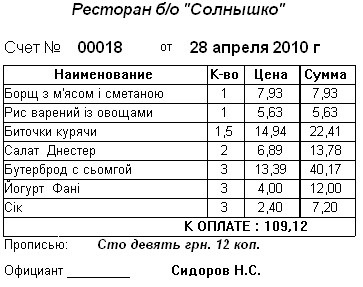
Оплатити замовлення
Оплата замовлення реєструється натисканням відповідної кнопки. На екрані відкривається форма,

на формі вказані основні реквізити замовлення, сума замовлення і подальші дії: чи потрібно друкувати квітанцітю і чи потрібно друкувати фіскальний чек. Після натискання кнопки "Оплатити" може бути роздрукована квитанція на принтері офіціанта (зазвичай використовується термопринтер) і (або) фіскальний чек на касовому апараті.
вихід
програма повертається в режим ідентифікації користувача (введення пароля).
Коротко операції офіціанта: